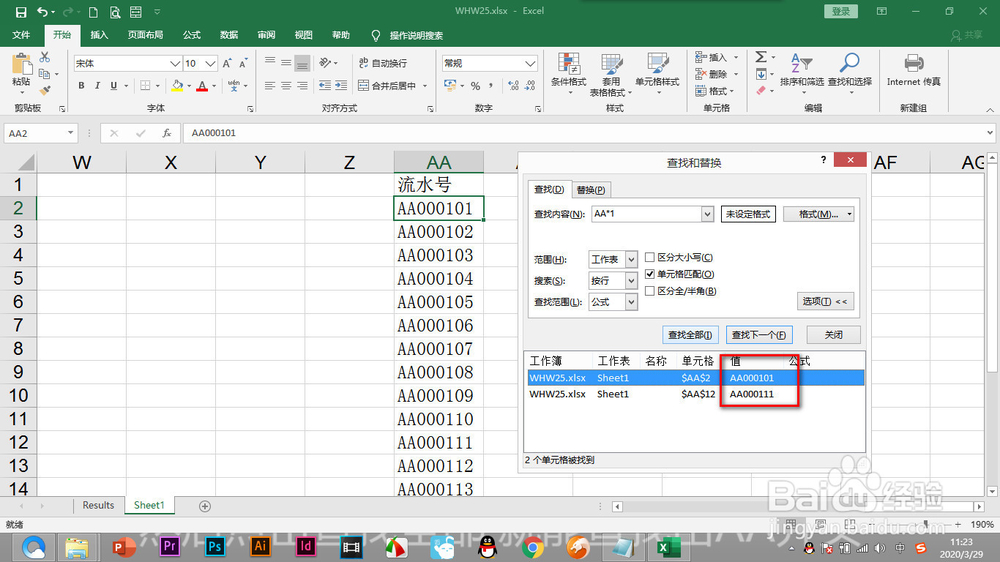1、下面小编要将下方的数据进行查找的操作。

2、选中这一列,按ctrl+F打开对话框。
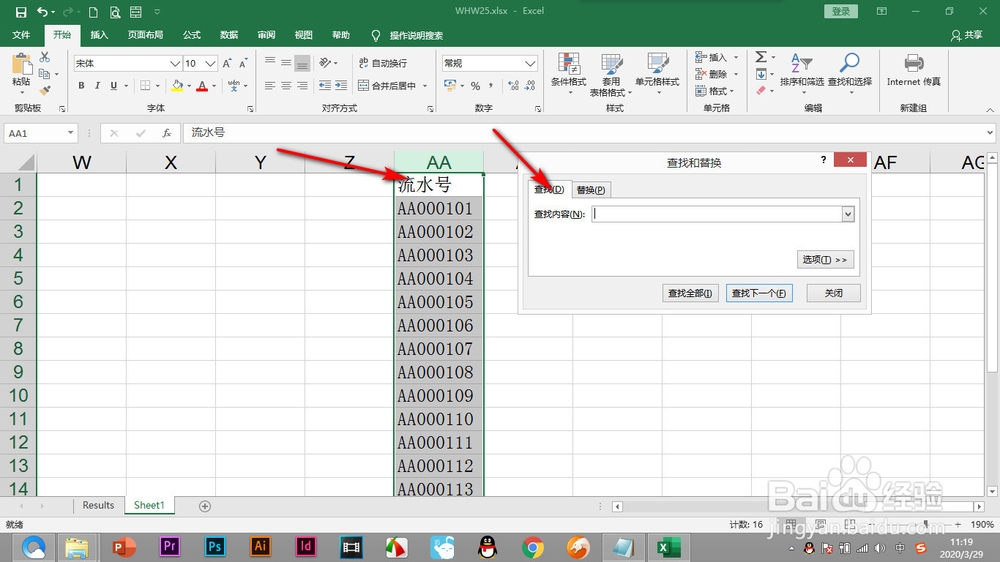
3、如果我们要查询流水号含有“5”的数据,就在5的前后输入“*”。

4、“*”代表的是任意长度的任意字符,点击查找就能进行找到。
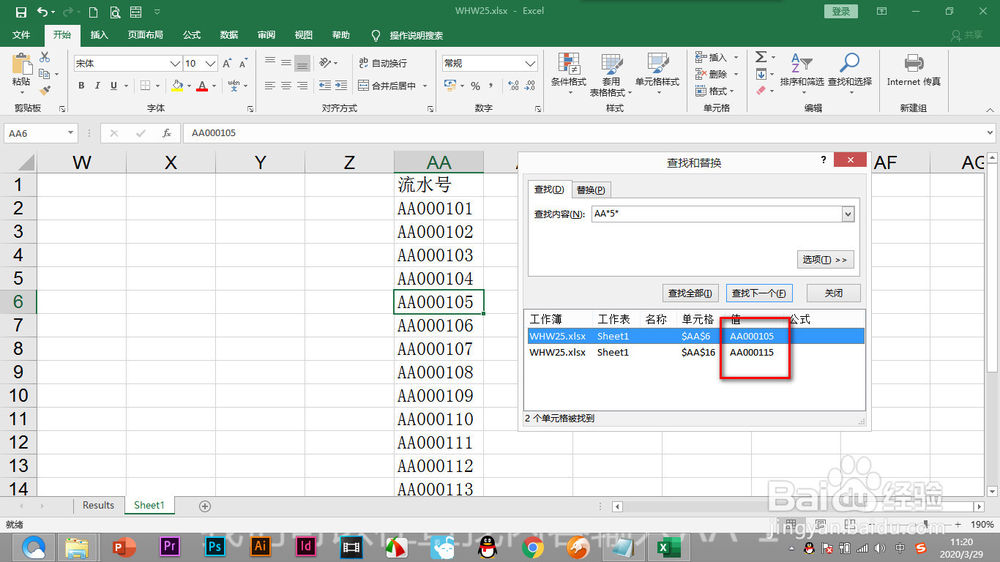
5、如果要查末尾数为1的数据,就在1前方输入星号,点击查找。
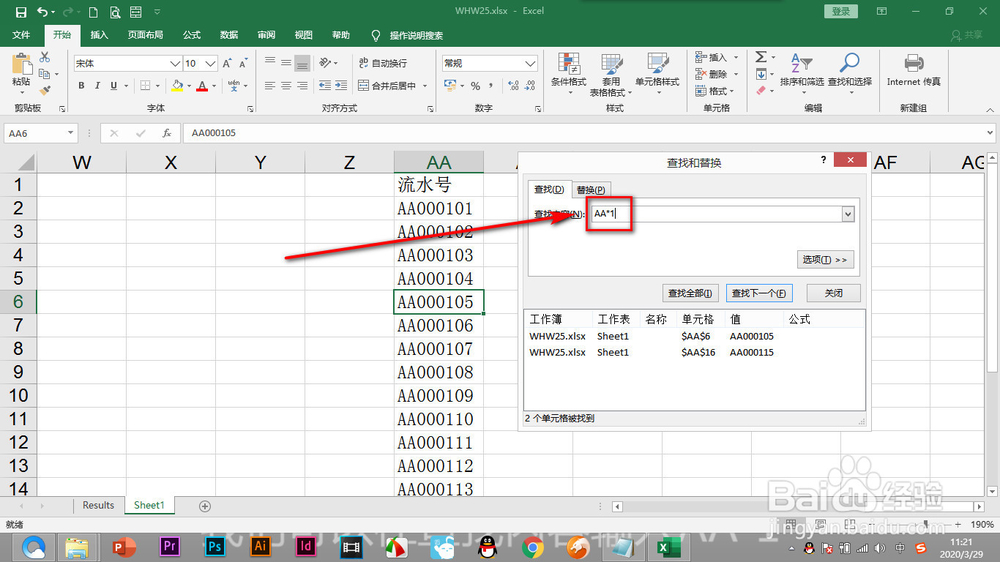
6、在选项中勾选——单元格匹配。
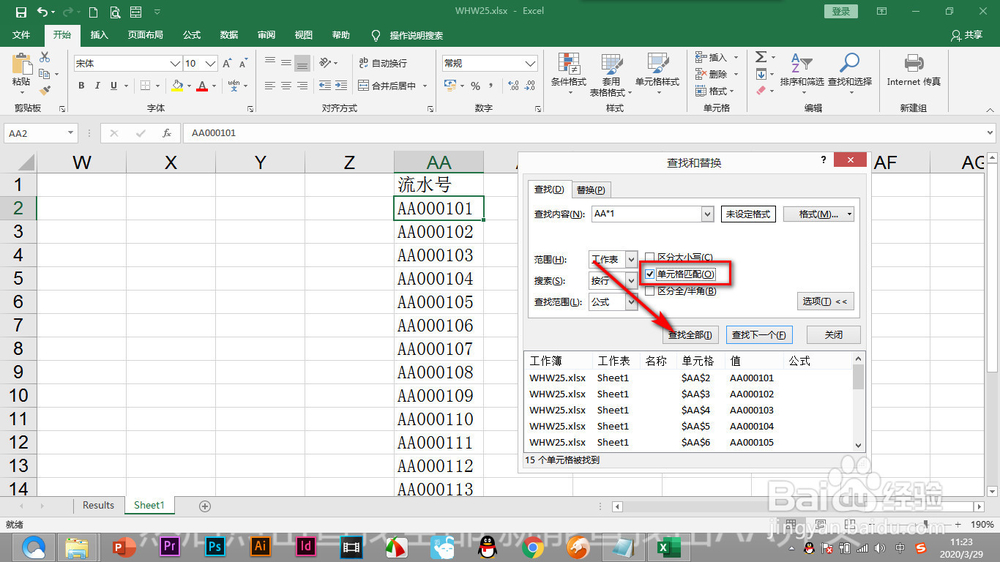
7、这样就能够找到我们需要的数据了。
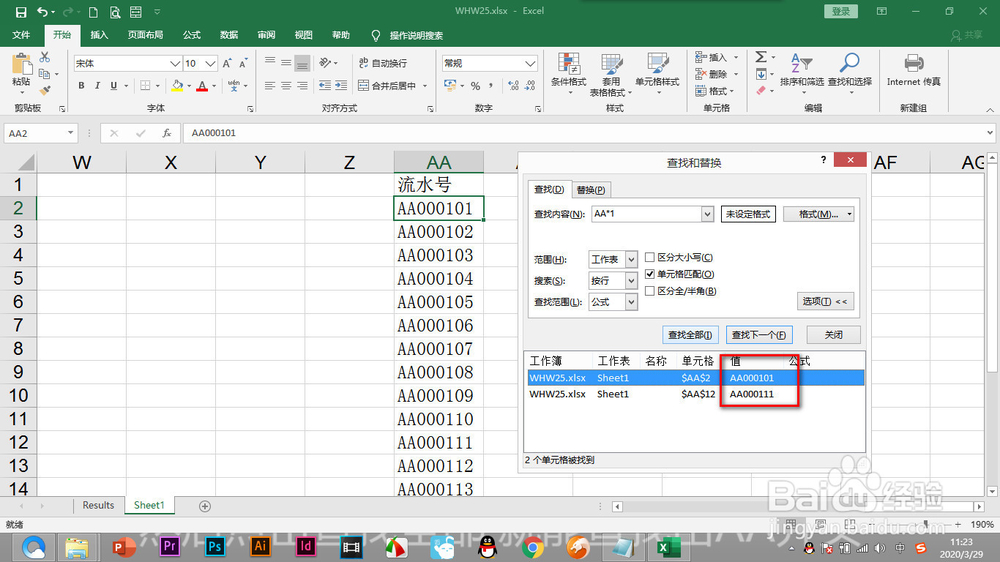
时间:2024-10-13 12:42:23
1、下面小编要将下方的数据进行查找的操作。

2、选中这一列,按ctrl+F打开对话框。
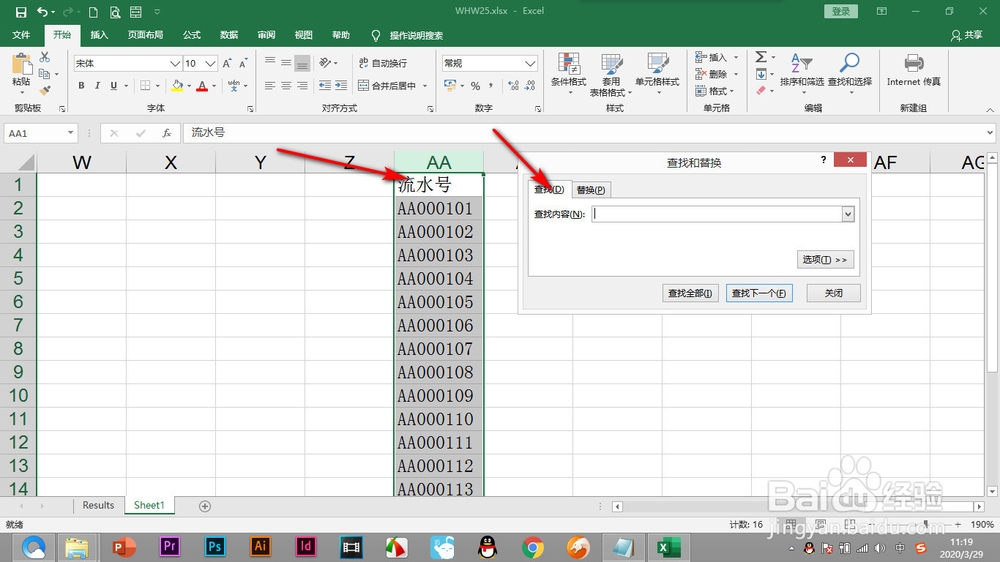
3、如果我们要查询流水号含有“5”的数据,就在5的前后输入“*”。

4、“*”代表的是任意长度的任意字符,点击查找就能进行找到。
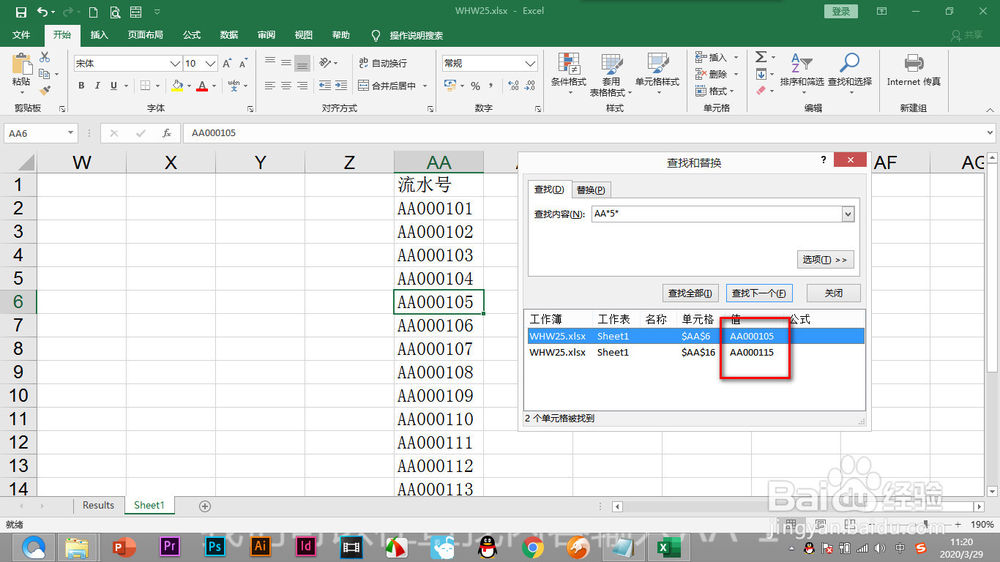
5、如果要查末尾数为1的数据,就在1前方输入星号,点击查找。
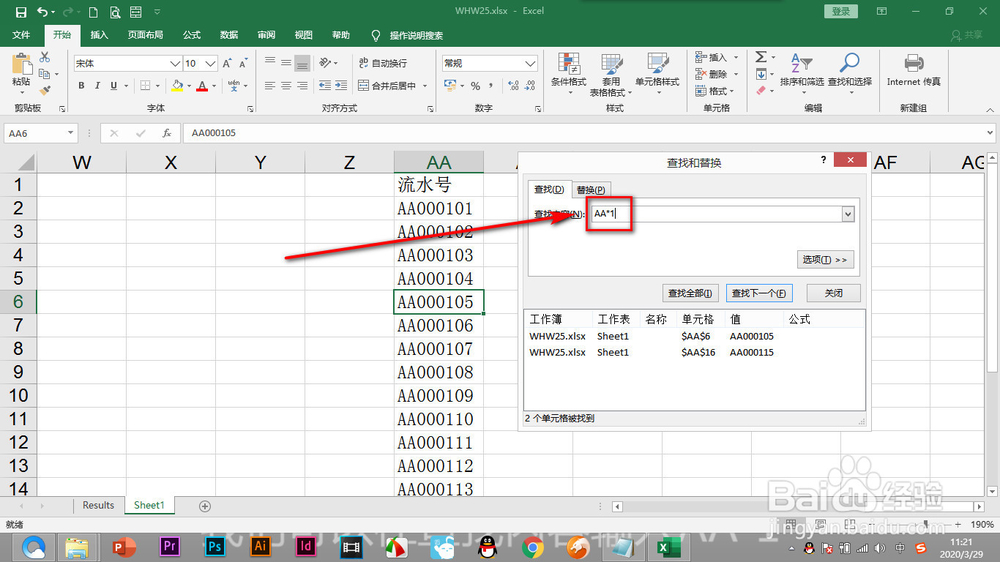
6、在选项中勾选——单元格匹配。
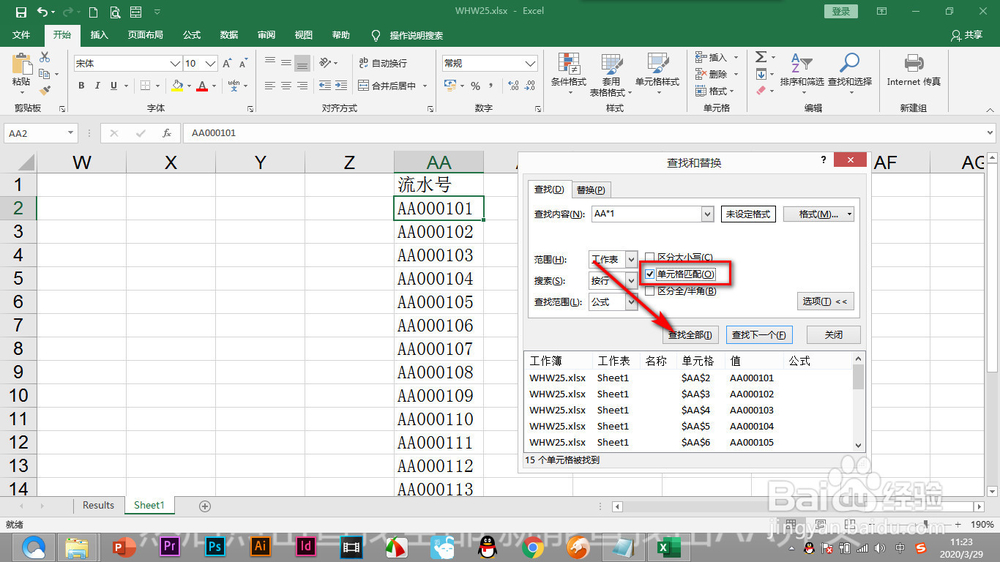
7、这样就能够找到我们需要的数据了。